Apicbase gibt Ihnen einen sehr klaren Überblick über Ihr Inventar. Damit das Inventar in Apicbase genau ist, ist es wichtig, jede eingegangene Bestellung zu registrieren. Lesen Sie in diesem Artikel, wie das geht.
Wenn Sie eine Bestellung in Apicbase empfangen möchten, ist es am besten, wenn Sie die Bestellung auch mit Apicbase erstellen und versenden. Erfahren Sie mehr über das Erstellen von Bestellungen in diesem Artikel. Wenn Sie eine externe Bestellung empfangen möchten, die nicht in Apicbase gesendet wurde, lesen Sie diesen Artikel.
Es ist sehr wichtig, dass Sie jeden Auftrag, den Sie vor einer bestimmten Zählung erhalten haben, registrieren, bevor Sie diese Zählung durchführen. Wenn Sie z.B. am Montag eine Bestandszählung planen, müssen alle Aufträge, die Sie vor diesem Montag erhalten haben, in Apicbase registriert werden, bevor Sie mit der Zählung beginnen.
- Klicken Sie im Modul "Beschaffung" auf "Gesendete Bestellungen".
- Wählen Sie die Verkaufsstelle aus, für die Sie eine Bestellung erhalten möchten.
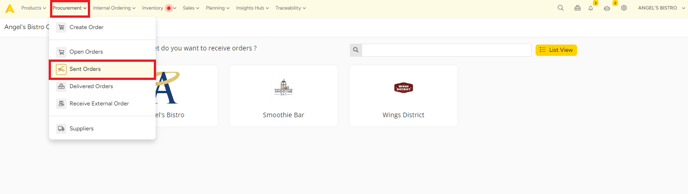
- Sie sehen die gesendeten Bestellungen auf dem Bildschirm "Gesendete Bestellungen".
-
- Wenn Sie die Bestellung sehen möchten, klicken Sie einfach auf den Namen des Lieferanten oder die Bestellnummer.
- Sie können diese Bestellung in die folgenden Dateitypen exportieren: CSV, Excel, PDF oder eine Kopie/Druck der Bestellung erstellen, indem Sie auf Aktionen klicken.
-
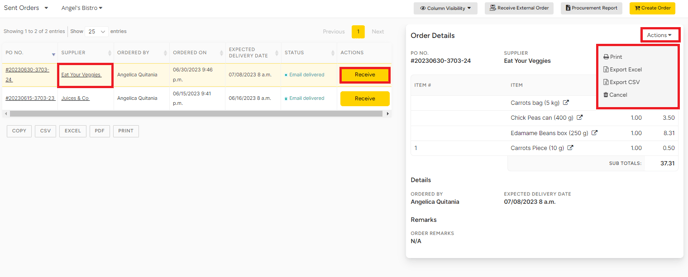
- Sie können nun die folgenden Informationen eingeben:
- Den Rechnungsstatus
- Noch nicht erhalten
- Empfangen
- Zahlbar
- Bezahlt
- Den Rechnungsstatus
-
- Rechnung #
- Rechnungsbeleg
Dies dient nur zu Ihrer Information, z.B. wenn Sie eine Bestellung registrieren, die vor Tagen geliefert wurde. Dadurch wird der Bestand jedoch nicht zurückgerechnet. Selbst wenn dieses Datum vor einer Zählung festgelegt wird, können Sie die Lieferung nach dieser Zählung nicht mehr registrieren, wenn sie vorher eingegangen ist.
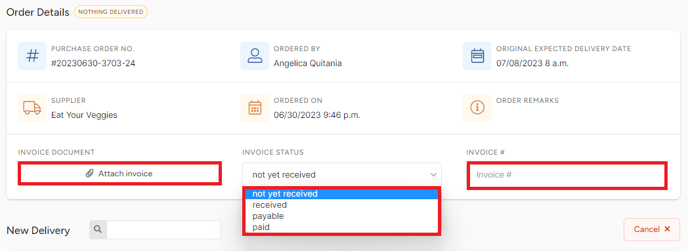
-
- Die Lieferdetails für jeden Lagerartikel:
- Lieferstatus: Wählen Sie aus, ob dieser Lagerartikel ganz, teilweise oder gar nicht geliefert wurde.
- Gelieferte Qt: Sie können diese Menge nur ausfüllen, wenn ein Teil der Bestellung im Lieferstatus ausgewählt wurde.
- Bezahlter Preis: Geben Sie den in dieser Bestellung gezahlten Preis ein. Dieser kann von dem erwarteten Preis abweichen, der anhand des Preises für den Lagerartikel in Apicbase berechnet wurde.
- Bemerkungen (optional): Sie können Bemerkungen pro Lagerartikel hinzufügen. Z.B. wenn der Lagerartikel beschädigt geliefert wurde. Oder Sie können aus den Optionen in der Dropdown-Liste wählen:
- Akzeptanz (akzeptiert)
- Falsch geliefert (akzeptiert)
- Falsch bestellt (akzeptiert)
- Zu viel geliefert (akzeptiert)
- Verspätete Lieferung (akzeptiert)
- Preisproblem (akzeptiert)
- Preis aktualisieren: Wenn dieses Kästchen markiert ist, wird der von Ihnen bezahlte Preis für dieses Produkt in Ihrer Apicbase-Bibliothek aktualisiert. Dies ist ein einfacher Weg, um Ihre Preise in Apicbase auf dem neuesten Stand zu halten. Deaktivieren Sie dieses Kontrollkästchen, wenn Sie den Preis des Produkts nicht aktualisieren möchten, z. B. bei einmaligen Angeboten.
- Die Lieferdetails für jeden Lagerartikel:
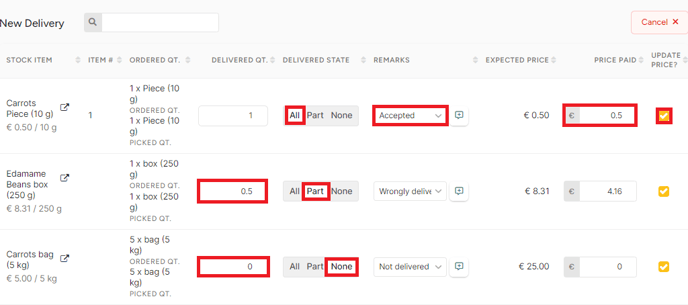
- Sie können zusätzliche Lagerartikel hinzufügen, die geliefert, aber nicht über Apicbase bestellt wurden. Geben Sie die folgenden Informationen zu diesen Artikeln ein und klicken Sie auf die Schaltfläche "Symbol speichern" auf der rechten Seite.
-
- Name des Lagerartikels.
- Erhaltener Betrag.
- Bezahlter Preis.
- Bemerkungen (optional)
- Preis aktualisieren
- Drücken Sie die Schaltfläche "+ Neuen Artikel hinzufügen".
-
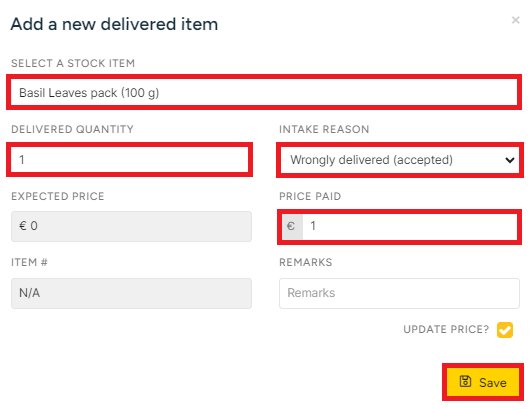
Sobald Sie einen neuen Artikel gespeichert haben, sehen Sie ihn so. Sie können die Mengen usw. noch ändern.
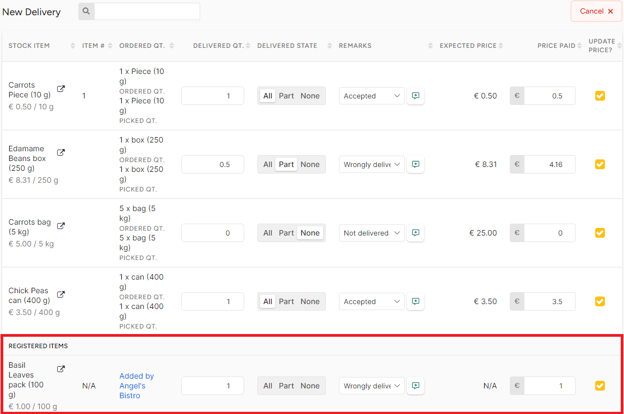
-
-
-
- Zwischensumme: Summe der Preise der bestellten Artikel.
- Gesamtrechnung Rabatt.
- Eingehendes/ausgehendes Leergut: Der Betrag für z.B. leere Flaschen, Kisten...
- Bemerkungen zu Rabatt, Lieferung und Rücksendungen.
-
-
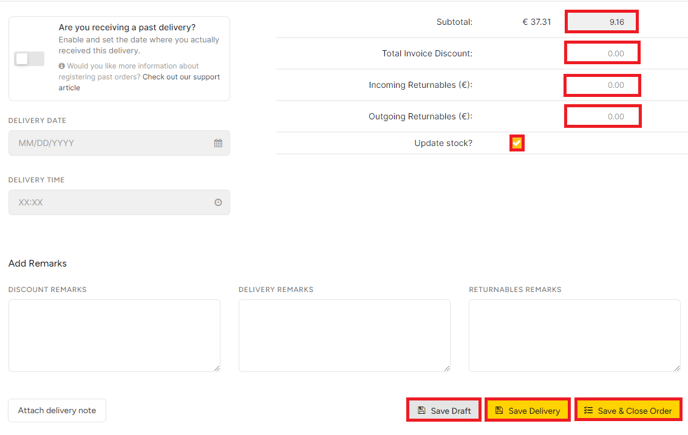
Oberhalb der Schaltfläche "Lieferung erfassen" finden Sie ein Kontrollkästchen mit der Aufschrift "Bestand aktualisieren". Wenn Sie dieses Kästchen nicht ankreuzen, werden die gelieferten Waren bei der Bestellung, die Sie annehmen möchten, nicht in Ihren Bestand aufgenommen.
Beispiel: Sie haben vergessen, eine Lieferung zu registrieren. Sie haben vergessen, eine Lieferung zu registrieren, und Sie haben bereits eine Inventur durchgeführt. In diesem Fall ist die Lieferung bereits zu Ihrem Bestand hinzugefügt worden, da Sie sie gezählt haben. Wenn Sie die Lieferung durch die Registrierung zu Ihrem Bestand hinzufügen, wird sie erneut zu Ihrem Bestand hinzugefügt. In diesem Fall deaktivieren Sie das Kontrollkästchen.
Seien Sie vorsichtig mit dieser Funktion, da sich die Software Ihre vorherige Wahl merkt. Wenn Sie das Kästchen einmal abgehakt haben, um einen Fehler zu korrigieren, müssen Sie es bei der nächsten Bestellung wieder ankreuzen. Wenn Sie bereits eine Inventur durchgeführt haben, können Sie das Häkchen bei der Option "Bestandsaktualisierung" entfernen.
- Sie können auch auf "Entwurf speichern" klicken, wenn Sie diesen Auftrag zu einem späteren Zeitpunkt wieder aufnehmen möchten, ohne dass die bereits eingegebenen Informationen verloren gehen. Ihre Bestellung befindet sich dann immer noch in der Registerkarte "Bestellungen senden", wo Sie den Empfang fortsetzen können.
- Klicken Sie auf "Lieferung speichern". Sie können einen Teil der Lieferung speichern, ihn aber für zukünftige Lieferungen offen lassen.
- Wenn Sie auf "Lieferung speichern und Bestellung schließen" geklickt haben, befindet sich Ihre Bestellung in der Registerkarte "Geliefert". Hier können Sie noch den Rechnungsstatus speichern, einen Rabatt auf Ihre Bestellung nummerieren, Mehrwegartikel speichern, usw.
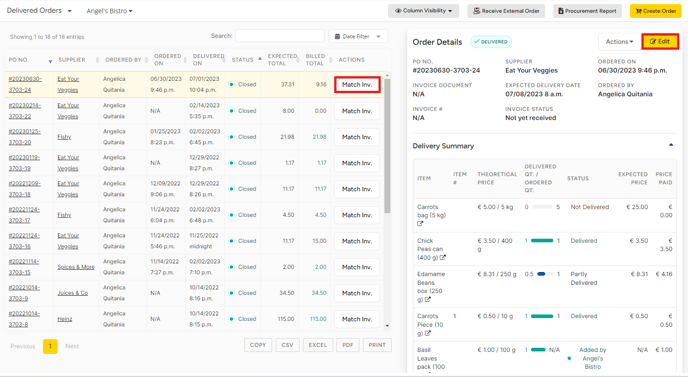
Sie haben vergessen, sich für eine Veranstaltung anzumelden? Kein Problem! Sie können vergangene Veranstaltungen registrieren, klicken Sie "HIER", um den Support-Artikel zu lesen.
